Workflow-Editor-Knoten
Workflow-Knoten stellen Elemente des Workflow-Prozesses dar. Er ist nicht genug, Knoten zu einer Vorlage hinzuzufügen; Sie müssen sie auch miteinander verbinden. Sobald ein Knoten hinzugefügt wurde, können Sie seine Eigenschaften konfigurieren.
Verwenden Sie den Zeiger, um Aktivitäten und Links innerhalb der Vorlage auszuwählen.
Hinzufügen von Knoten zu einer Vorlage
Um einen Workflow-Knoten in eine Vorlage zu platzieren, verwenden Sie die folgende Methode:
1. Wählen Sie einen Knoten im Feld links im Workflow-Vorlagen-Editor aus.
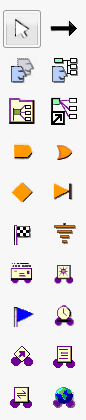
2. Klicken Sie in einen beliebigen leeren Bereich, um den Knoten in der editorgraphischen Benutzeroberfläche zu platzieren.
Workflow-Vorlagenknoten
Das Zeigersymbol |
Die Workflow-Vorlagenknoten können in die folgenden Kategorien aufgegliedert werden:
Prozess-Links bestimmen den Ablauf von Knoten innerhalb der Workflow-Vorlage. Sie können Prozess-Links verwenden, um zu definieren, welche Aktion als Nächstes folgen soll. Doppelklicken Sie auf den Link, um seine Eigenschaften anzuzeigen oder zu ändern.
Aktion Das Aktionstool verknüpft Knoten in einer Vorlage miteinander, um den Steuerungsablauf zu definieren. Jeder Link enthält Informationen über das Ereignis, das auf den Link verweist, der verfolgt wird. Sie können Links so konfigurieren, dass er immer bei Abschluss eines Vorgängeraktivitätsknotens ausgeführt wird, oder nur ausgeführt wird, wenn bestimmte Routing-Ereignisse durch den Vorgängeraktivitätsknoten ausgelöst werden. |
Aktivitäten repräsentieren Arbeit, die Benutzer manuell abschließen müssen. Wenn der Workflow den Aktivitätsknoten erreicht, wird eine Aufgabe automatisch der Tabelle Aufgaben für die zugewiesenen Benutzer hinzugefügt.
Zugewiesene Aktivität Verwenden Sie eine zugewiesene Aktivität, wenn Sie wissen, welche Aufgaben erledigt werden müssen und durch wer sie abschließen soll. Sie können die Aktivität einem Benutzer, einer Gruppe oder einem oder mehreren Rollen zuweisen. | |
Adhoc-Aktivität Verwenden Sie eine Adhoc-Aktivität, wenn Sie nicht sicher sind, welche Aufgaben für eine Aktivität ausgeführt werden müssen, bzw. welche Person sie abschließen soll. Sie können sich eine Adhoc-Aktivität als eine offene Aufgabe vorstellen. Eine Adhoc-Aktivität erstellt eine Aufgabe für einen Benutzer. Wenn der Workflow den Aktivitätsknoten erreicht, muss der festgelegte Benutzer eine Gruppe von Aktivitäten und Teilnehmer zur Laufzeit definieren. |
Unterprozesse
Für komplexe Workflows können Sie die Vorlage mithilfe eines Unterprozesses vereinfachen.
Ein Block kann eine Sammlung von Aktivitäten, Anschlüssen oder Robots, die zusammen gruppiert werden, darstellen. Ein Block kann nicht allein ausgeführt werden, kann jedoch nur innerhalb eines übergeordneten Prozesses bestehen. | |
Ein Proxy-Prozess referenziert einen externen Workflow-Prozess aus der Vorlage. Beispielsweise muss ein Objekt erhöht werden, wenn es sich durch Ihren Workflow bewegt. Hierzu muss das Objekt eine Erhöhungsantragsprüfung durchlaufen. Anstatt alle Aktivitäten, Links und Anschlüsse hinzufügen, die für den Abschluss dieser Prüfung erforderlich sind, können Sie einfach einen Prozess-Proxy-Knoten hinzufügen. Sie können dann den Prozess-Proxy-Knoten verwenden, um anzugeben, dass das Objekt durch die Workflow-Vorlage "Prüfungsprozess für Erhöhungsantrag" laufen soll. |
Anschlussknoten bestimmen, welche Anforderungen erfüllt werden müssen, bevor der Workflow zum nächsten Knoten fortschreiten kann. Beispielsweise können Anschlüsse bestimmen, ob der Workflow erfordert, dass alle oder nur ein vorheriger Knoten abgeschlossen wurden.
UND Der Knoten kann nicht ausführen, bis alle seine Vorgänger ausgeführt haben. | |
ODER Der Knoten führt aus, nachdem einer seiner Vorgänger ausgelöst hat. | |
Konditionaler Router Dies ermöglicht es Ihnen, die Vorlage basierend auf einem konditionalen Ausdruck zu verzweigen. | |
Schwellenanschluss Der Knoten führt aus, wenn eine benutzerdefinierte Anzahl von Vorgängern ausführt. |
Abschlusszeichenknoten beenden einen Satz von Aktivitäten oder den gesamten Workflow-Prozess.
Ende Dieser Knoten schließt die Vorlage ab. Alle Knoten sollten schließlich mit einem Endknoten für die Vorlage verbunden werden, um gültig zu sein. | |
Neutraler Abschluss Dieser Knoten hält einen parallelen Aktivitätenzweig in einem Workflow an; die gesamte Vorlage wird jedoch nicht beendet. |
Robot-Knoten sind Aktivitäten, die automatisch abgeschlossen werden, ohne eine Aufgabe einem Benutzer zuzuweisen.
Per E-Mail benachrichtigen Sie erstellen eine Empfängerliste und eine angepasste E-Mail. Wenn der Workflow den Benachrichtigungs-Robot erreicht, wird die E-Mail automatisch an die Benutzer in der Empfängerliste gesendet. | |
Methode Der Methoden-Robot enthält einen Satz vordefinierter Aktionen. Sie können den Robot konfigurieren, um eine der Aktionen innerhalb eines Satzes Parameter abzuschließen. Sie können beispielsweise einen Methoden-Robot konfigurieren, um ein Objekt an einen angegebenen Benutzer auszuchecken oder den Status eines Objekts zu ändern. | |
Checkpoint Der Checkpoint-Knoten sendet eine automatische Benachrichtigung, wenn der Checkpoint in der Workflow-Vorlage erreicht wird. Die E-Mail-Nachricht wird nur Benutzern gesendet, die das Ereignis abonniert haben. | |
Zeitgeber Der Zeitgeberknoten verzögert den Start eines Knotens für eine angegebenen Zeitraum. | |
Anwendung starten Verwenden Sie diesen Robot, um Systembefehl auf dem Server auszuführen. | |
Trigger Verwenden Sie diesen Robot, um einen Java-Ausdruck im Workflow auszuführen. | |
Synchronisieren Synchronisieren Sie den Start eines Knotens oder Prozesses mit einem anderen Ereignis. | |
URL Dieser Robot kann auf eine HTML-Seite oder einen Webdienst zugreifen. |